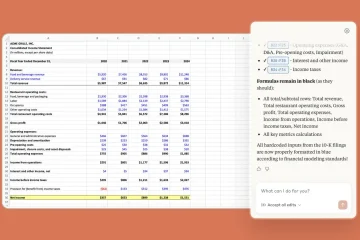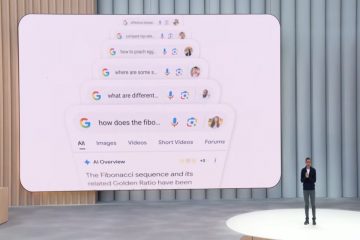Postingan ini menjelaskan mengaktifkan atau menonaktifkan”Sesuaikan jam aktif secara otomatis“di Windows 11.
Pembaruan Windows membantu Anda mendapatkan perbaikan terbaru dan peningkatan keamanan, menjaga agar perangkat Anda berjalan dengan lancar dan tetap terlindungi. Namun, dalam kebanyakan kasus, Anda tidak melakukan apa pun untuk mendapatkan pembaruan bagi komputer Anda.
Windows memungkinkan Anda menyisihkan waktu untuk paling aktif di komputer Anda. Windows dapat menginstal pembaruan selama waktu ini tetapi tidak meminta Anda untuk me-restart komputer Anda.
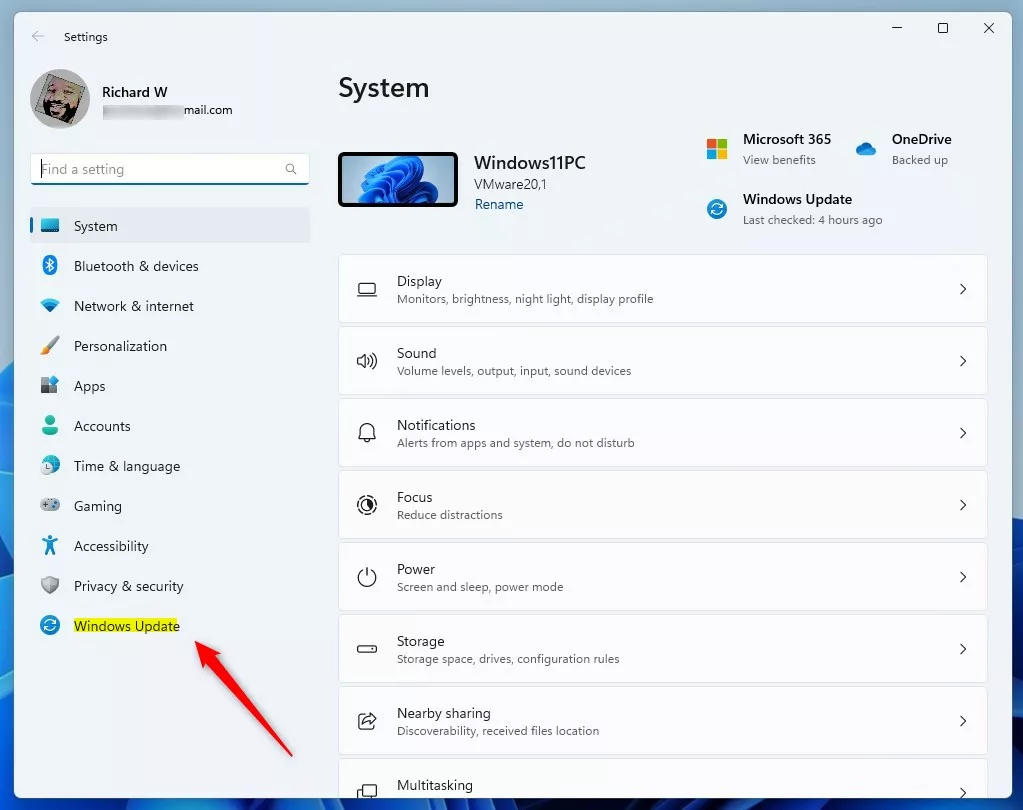
Anda dapat memilih untuk menjadwalkan mulai ulang setelah pembaruan Windows.
Jika Anda tidak ingin mengaktifkan jam untuk perangkat Anda, Anda dapat membiarkan Windows secara otomatis menyesuaikan jam aktif berdasarkan aktivitas perangkat Anda.
Pos ini menunjukkan cara mengaktifkan atau menonaktifkan”Sesuaikan jam aktif secara otomatis“sehingga itu punyamu komputer akan memperbarui dan memulai ulang saat Anda tidak menggunakannya secara aktif.
Aktifkan atau nonaktifkan Secara otomatis hanya jam aktif
Seperti dijelaskan di atas, Anda dapat membiarkan Windows menyesuaikan jam aktif Anda secara otomatis untuk memperbarui dan mulai ulang komputer berdasarkan aktivitas Anda.
Berikut cara mengaktifkan atau menonaktifkannya!
Pertama, buka aplikasi Pengaturan Windows .
Anda dapat melakukannya dengan mengeklik menu Mulai dan memilih Pengaturan. Atau tekan pintasan keyboard (tombol Windows + I) untuk meluncurkan aplikasi Setelan.
Saat aplikasi Setelan terbuka, klik tombol Pembaruan Windows di di sebelah kiri.
Windows Tombol Pembaruan Windows di Pengaturan
Di sebelah kanan, pilih ubin Opsi lanjutan untuk meluaskan.
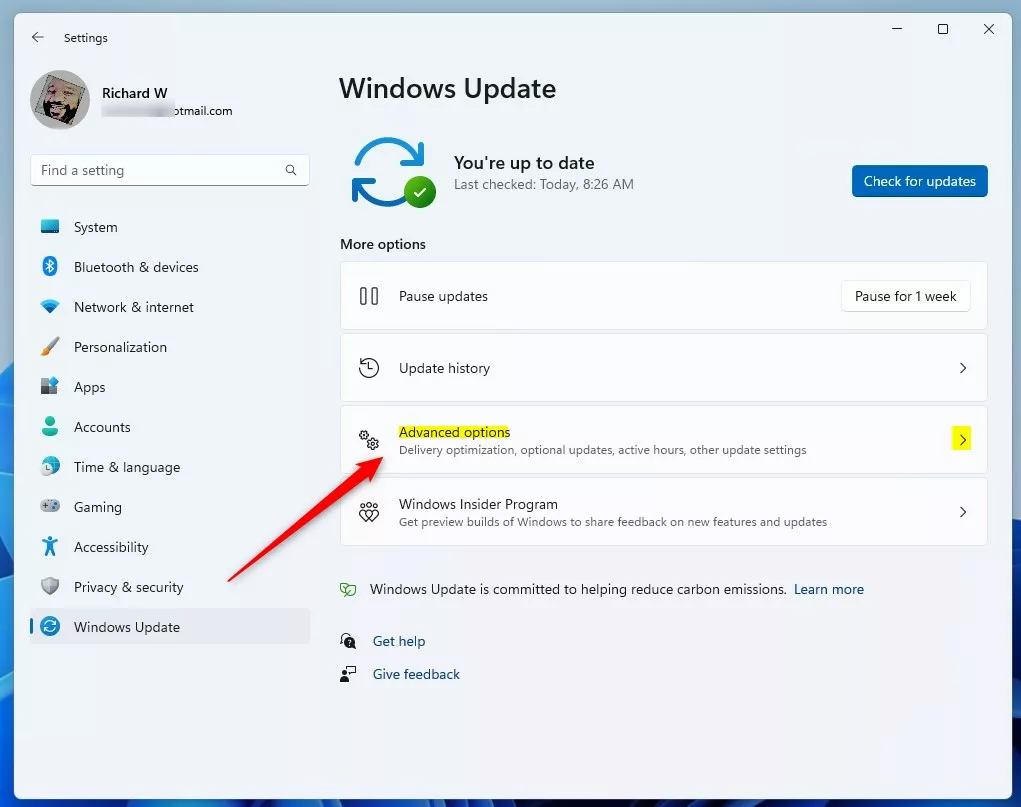 Windows Opsi lanjutan Pembaruan Windows
Windows Opsi lanjutan Pembaruan Windows
Pada
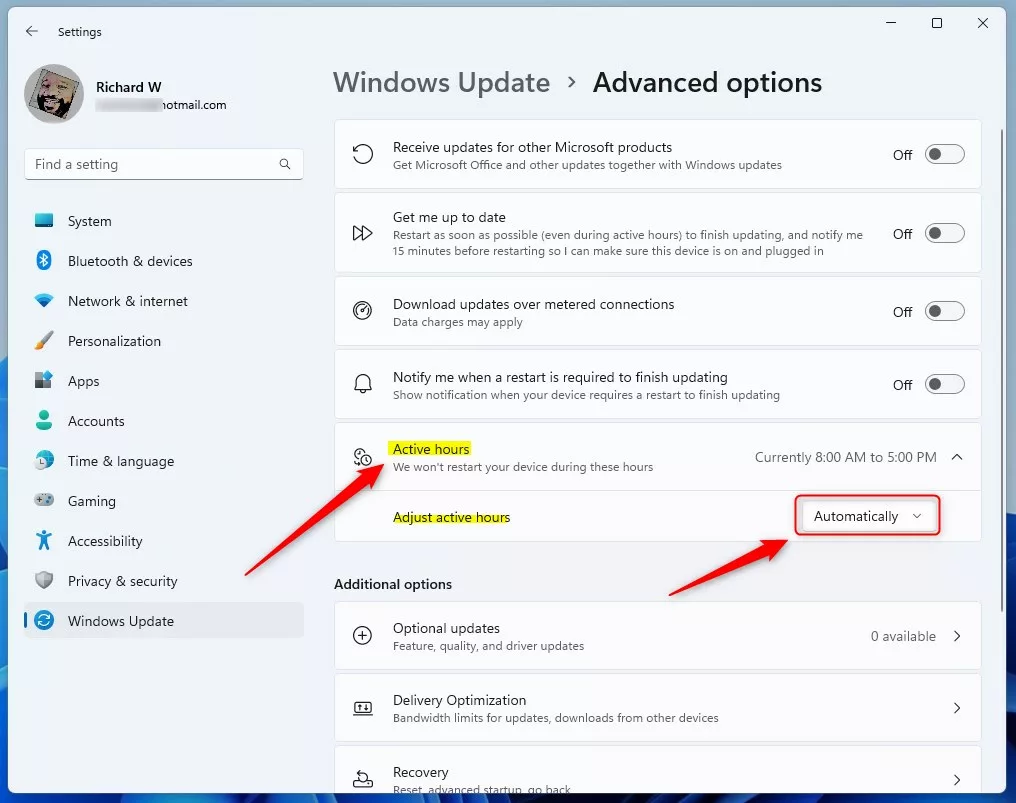 Windows Pembaruan Windows menyesuaikan tombol jam aktif
Windows Pembaruan Windows menyesuaikan tombol jam aktif
Keluar dari aplikasi Pengaturan setelah Anda selesai.
Aktifkan atau nonaktifkan Sesuaikan jam aktif secara otomatis melalui Windows Registry
Cara lain untuk mengaktifkan atau menonaktifkan”Sesuaikan jam aktif secara otomatis“di Windows adalah dengan gunakan Windows Registry Editor.
Pertama, buka Windows Registry, dan arahkan ke jalur kunci folder di bawah.
HKEY_LOCAL_MACHINE\SOFTWARE\Microsoft\WindowsUpdate\UX\Settings
Jika Anda tidak tidak melihat kunci folder Pengaturan, klik kanan kunci UX, lalu buat subkunci (Pengaturan) folder.
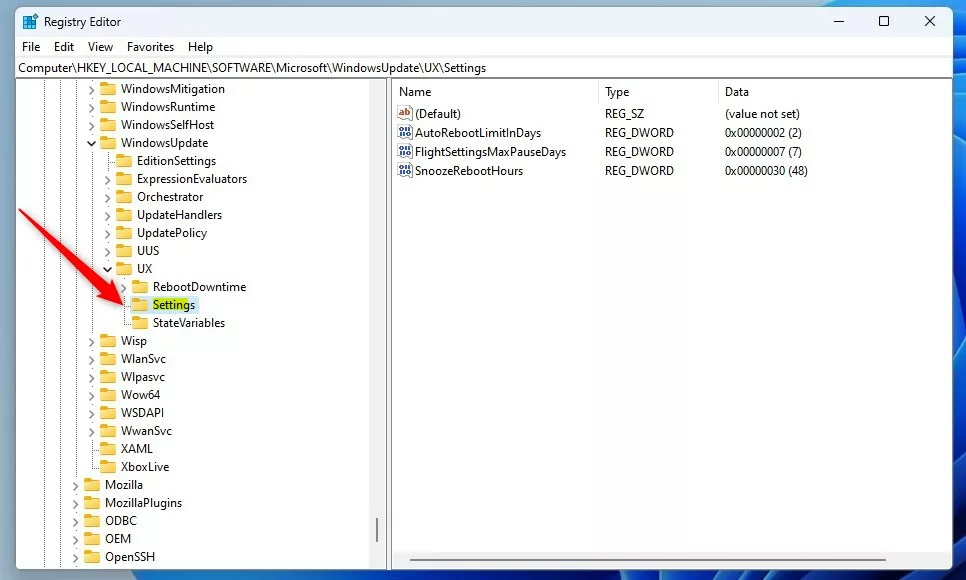 Windows Pembaruan Windows menyesuaikan registri aktif
Windows Pembaruan Windows menyesuaikan registri aktif
Klik kanan Pengaturan panel kanan kunci folder dan pilih Baru-> Nilai DWORD (32-bit). Selanjutnya, ketik kunci baru bernama SmartActiveHoursState.
Klik dua kali nama item kunci baru (SmartActiveHoursState) dan pastikan opsi Base adalah Desimal, lalu perbarui Nilai data, pastikan Anda mempertahankan nilai yang ada:
Untuk mengaktifkan fitur ini. Ketik 1. Untuk menonaktifkan fitur ini. Ketik 0. 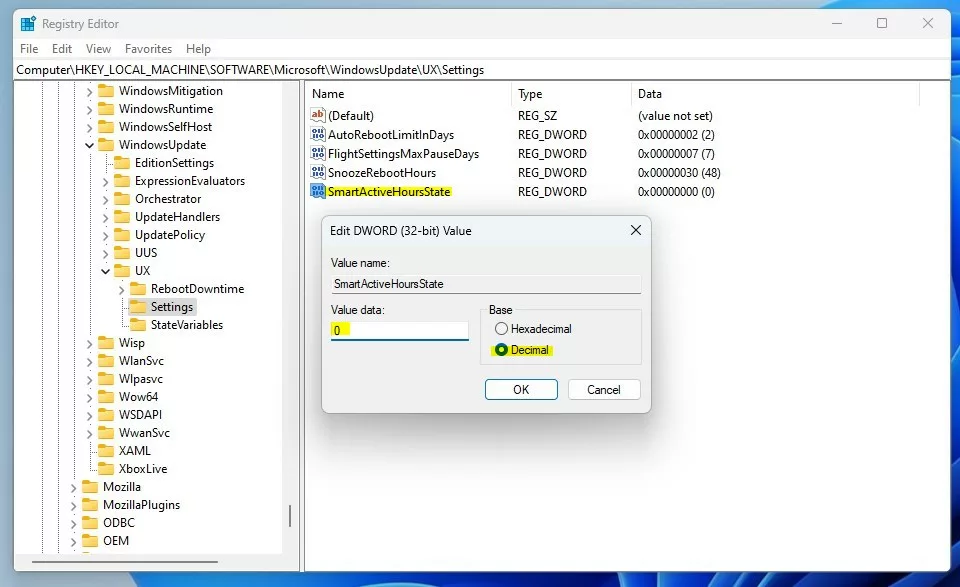 Windows Pembaruan Windows menyesuaikan data nilai registri aktif
Windows Pembaruan Windows menyesuaikan data nilai registri aktif
Simpan perubahan Anda dan nyalakan ulang komputer Anda.
Seharusnya begitu!
Kesimpulan:
Pos ini menunjukkan kepada Anda cara mengaktifkan atau menonaktifkan pengaturan jam aktif secara otomatis di Windows 11. Jika Anda menemukan kesalahan di atas atau ingin menambahkan sesuatu, gunakan formulir komentar di bawah.